Gewilde Produkte
-
-
-
-
Noodsaaklike Photoshop-aksies
Pasgebore benodigdhede ™ Pasgebore baba-redigering van Photoshop-aksieset
$29.00 -
-
-
-
Vir meer wonderlike Lightroom-tutoriale (en lesse oor die Beta-weergawe van Lightroom 3), sluit aan by NAPP (The National Association of Photoshop Professionals).
Nadat u al u prente as 'optel' of 'verwerp' gemerk het, kan u 'n versameling van hierdie beelde maak om te redigeer. U moet besluit of u die nie-geselekteerde beelde wil verwyder, of 'n lêer van hierdie Raws wil hou vir ingeval. In 'n onlangse Lightroom-seminaar wat ek bygewoon het, het Scott Kelby aanbeveel om dit te verwyder. Sy rasionele was, as hulle nie die snit gemaak het nie, waarom hou hulle dit dan?
Ek is egter 'n vark en verkies om dinge te bespaar, dus laat ek dit in hierdie oorspronklike ingevoerde katalogus. Ek maak dan 'n versameling gebaseer op die 'keuses'.
Begin deur na BIBLIOTEEK - INSCHAKELENDE FILTERS te gaan - en maak seker dat dit nie aangeskakel is nie. Indien nie, kies dit so dat dit is.
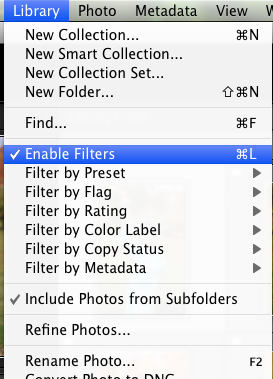
Gaan dan na BIBLIOTEEK - SLEGS FILTER MET VLAG
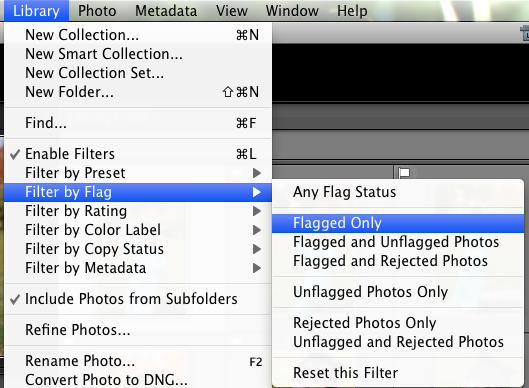
Nou word slegs u gevlagde "gekies" -beelde vertoon. KIES dan alle oorblywende beelde deur SHIFT ingedrukt te hou en óf via die biblioteek of onderpaneel te kies. U kan ook Command + "a" of Control + "a" druk om alles te kies. Sodra u dit doen, sal dit almal uitgelig word.

Dan gaan u onder BIBLIOTEEK - NUWE VERSAMELING.
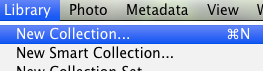
En hierdie dialoogkassie sal verskyn. Kies die naam wat u vir hierdie versameling wil hê. Ek noem myne Halloween-foto's. U kan dit indien nodig in 'n stel plaas - of dit as sy eie versameling laat - en dan merk "Voeg geselekteerde foto's in". Dit hang ook van u af as u 'n virtuele kopie wil hê, kan u die laaste blokkie aanmerk. Ek gebruik dit slegs op uitgesoekte foto's. Klik dan op "skep."
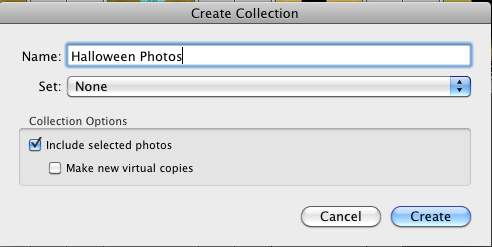
U kan hierdie versameling aan die linkerkant bereik onder 'versamelings'.

En dit is al wat daaraan is! Aangesien ek die meeste van my redigering in Photoshop nog steeds doen, pas ek die witbalans aan en stel die blootstelling in die ontwikkelmodule na en pas dit aan. Dan stoor ek (as .jpg of .psd) en maak die Autoloader oop in Photoshop. Hoop dit help vir diegene van u wat Lightroom wil leer!
Geen kommentaar
Laat 'n boodskap
Jy moet wees aangemeld om 'n kommentaar te kan lewer.







































Dit werk wonderlik! die ander aand het ek meer as 130 beelde gesorteer en die 30+ optellings in 2 uur verwerk. Baie dankie aan LIGHTROOM en MCP AKSIES !! Wees lief vir hulle albei!
Dankie Jodi. Sedert ek na Mac oorgeskakel het, het ek baie probleme ondervind om in Bridge te kies / te verwerp. Ek sal dit môre in LightRoom probeer. Sommige take behoort tyd te neem, en dit moet nie kies of verwerp word nie.
Raak jy dan ontslae van die "verwerp"? Wat maak jy met hulle? Ek het die 1 ster gebruik en dan volgens sterre gesorteer, maar ek hou ook van hierdie idee!
Dit is hoe ek altyd my keuse doen. Dit bespaar soooo baie tyd. Ek doen nie eers moeite om diegene te verwerp wat ek nie wil hê nie, maar slaan almal saam oor. Ek vlag al die foto's wat ek wil wysig, dan stel ek die aansig op slegs gemerk en wysig dit. As ek vind dat ek tog nie van sommige hou nie, laai ek dit net uit en hulle is weg!
Dankie Jodi vir hierdie handleiding, ek sukkel altyd met lightroom, aangesien ek meestal Photoshop gebruik, dit is van onskatbare waarde!
Ek doen dit slegs op lote met minder as 100 foto's. As ek baie foto's het, doen ek alles. Ek gaan deur en reflekteer, beoordeel hulle dan 1, dan van die 2, dan van die 3, ens, totdat ek 30-40 beelde het wat die beste is. Gebeurtenisse met meer as 1000 foto's kan meestal 5 sterre hê. As ek dit beoordeel, kan ek regtig fokus op die beste foto's om in my portefeulje te plaas, op die blog te wys en die kliënt aanvanklik te wys. Het my fotografie ook 'n TON gehelp om so krities te wees. Ek beveel steeds aan om beelde te beoordeel, want dan sal u die beste foto's op hierdie manier kies. Maar dit is net my twee sent
Net addisionele idee. Wanneer u P en X gebruik soos beskryf, begin met die eerste foto in 'n invoer, hou die skuif in terwyl u gaan. As u op P of X druk, spring dit na die volgende prentjie. Dit skeer tyd verder en maak die proses glad. Werk op Window, ek dink Mac sal dieselfde wees.